Как восстановить удаленные Письма, Контакты и документы на Mac в два клика

Совет для всех маководов со стажем и тех, кто только присоединился к кругу владельцев MacBook. ВСЕГДА включайте автосинхронизацию в настройках утилиты Time Machine (Настройки —> Time Machine —> Создавать резервные копии автоматически).
Зачем?
Представьте, что удалили нужный контакт или письмо. Разумеется, автоматическая синхронизация с удаленными серверами iCloud или Google тут же приведет к утере данных.
Вы не сможете найти письмо, открыв веб-интерфейс почты Gmail или отыскать контакт в сервис iCloud.com.
Выход — Time Machine. С его помощью можно быстро найти нужное вложение, письмо, контакт или документ.
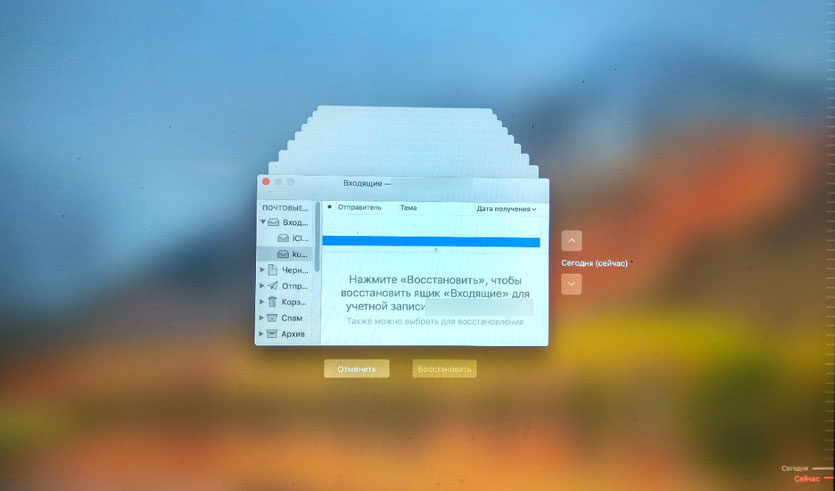
Шаг 1. Открываете необходимое приложение (Контакты, стандартный клиент Mac Почта) и оставляете его активным на экране.
Шаг 2. Запускаете Spotlight (знак лупы в верхнем правом углу) и вводите Time Machine.
Шаг 3. Открывается история резервных копий конкретного запущенного приложения.
Ищите нужную информацию;)
Данный способ работает и для офисного пакета iWork, а также ряда других приложений.

 В закладки
В закладки
Владимир Кузин
@xakerboxDIY-техноман. Уверен, что все можно сделать своими руками. Коллайдер не в счет.
